Tutorial: Menambahkan widget sampel lima kueri paling lambat ke dasbor database
Tutorial ini menunjukkan proses penambahan salah satu widget sampel Azure Data Studio bawaan ke dasbor database untuk melihat lima kueri paling lambat database dengan cepat. Anda juga mempelajari cara menampilkan detail kueri lambat dan rencana kueri menggunakan fitur Azure Data Studio. Selama tutorial ini, Anda mempelajari cara:
- Mengaktifkan Penyimpanan Kueri pada database
- Menambahkan widget wawasan bawaan ke dasbor database
- Menampilkan detail tentang kueri terlambat database
- Menampilkan rencana eksekusi kueri untuk kueri lambat
Azure Data Studio menyertakan beberapa widget wawasan di luar kotak. Tutorial ini menunjukkan cara menambahkan widget query-data-store-db-insight , tetapi langkah-langkahnya pada dasarnya sama untuk menambahkan widget apa pun.
Prasyarat
Tutorial ini memerlukan SQL Server atau TutorialDB Azure SQL Database. Untuk membuat database TutorialDB , selesaikan salah satu mulai cepat berikut:
Koneksi dan mengkueri SQL Server menggunakan Azure Data Studio
Koneksi dan mengkueri Azure SQL Database menggunakan Azure Data Studio
Mengaktifkan Penyimpanan Kueri untuk database Anda
Widget dalam contoh ini mengharuskan Penyimpanan Kueri diaktifkan.
Klik kanan database TutorialDB (di bilah sisi SERVER) dan pilih Kueri Baru.
Tempelkan pernyataan Transact-SQL (T-SQL) berikut ini di editor kueri, dan klik Jalankan:
ALTER DATABASE TutorialDB SET QUERY_STORE = ON
Menambahkan widget kueri lambat ke dasbor database Anda
Untuk menambahkan widget kueri lambat ke dasbor Anda, edit pengaturan dashboard.database.widgets di file Pengaturan Pengguna Anda.
Buka Pengaturan Pengguna dengan menekan Ctrl+Shift+P untuk membuka Palet Perintah.
Ketik pengaturan di kotak pencarian dan pilih Preferensi: Buka pengguna Pengaturan.
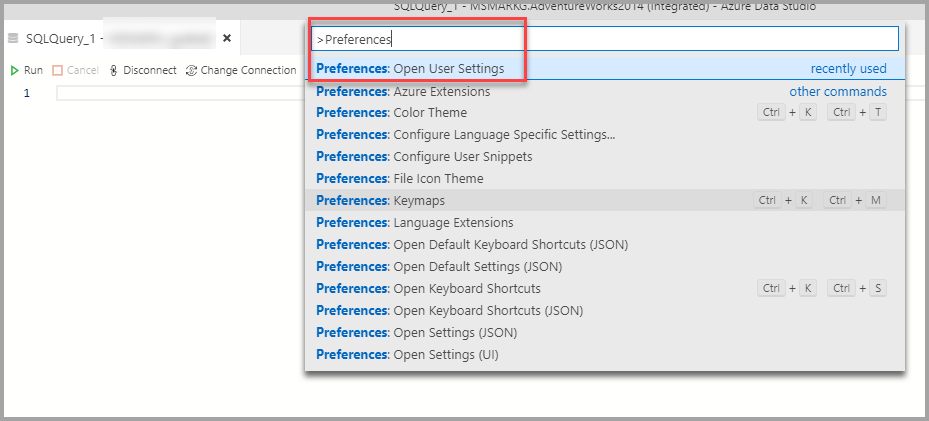
Ketik dasbor di kotak pencarian pengaturan dan temukan dashboard.database.widgets, lalu klik edit di settings.json.
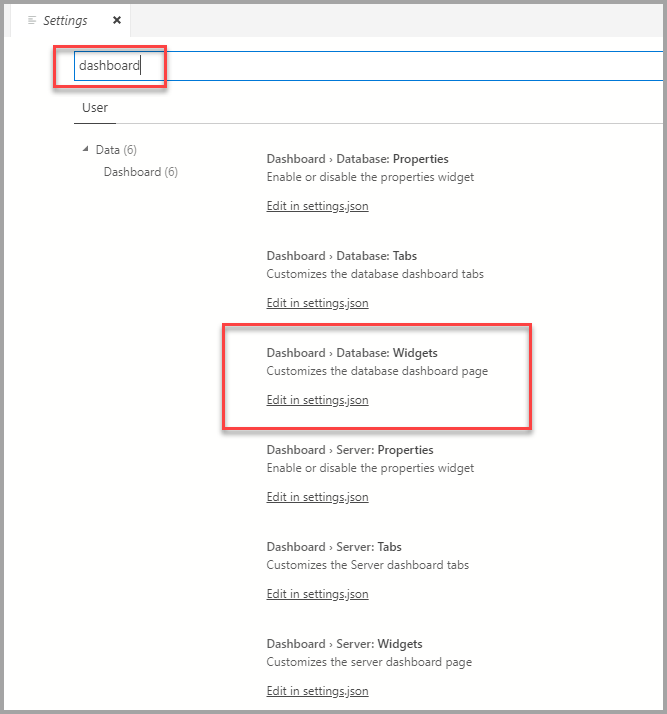
Di settings.json, tambahkan kode berikut di bawah ini:
"dashboard.database.widgets": [ { "name": "slow queries widget", "gridItemConfig": { "sizex": 2, "sizey": 1 }, "widget": { "query-data-store-db-insight": null } }, { "name": "Tasks", "gridItemConfig": { "sizex": 1, "sizey": 1 }, "widget": { "tasks-widget": {} } }, { "gridItemConfig": { "sizex": 1, "sizey": 2 }, "widget": { "explorer-widget": {} } } ]Tekan Ctrl+S untuk menyimpan Pengaturan Pengguna yang dimodifikasi.
Buka dasbor Database dengan menavigasi ke TutorialDB di bar samping SERVERS, klik kanan, dan pilih Kelola.

Widget wawasan muncul di dasbor:

Lihat detail wawasan untuk informasi selengkapnya
Untuk melihat informasi tambahan untuk widget wawasan, klik elipsis (...) di kanan atas, dan pilih Tampilkan Detail.
Untuk memperlihatkan detail selengkapnya untuk item, pilih item apa pun di daftar Data Bagan.
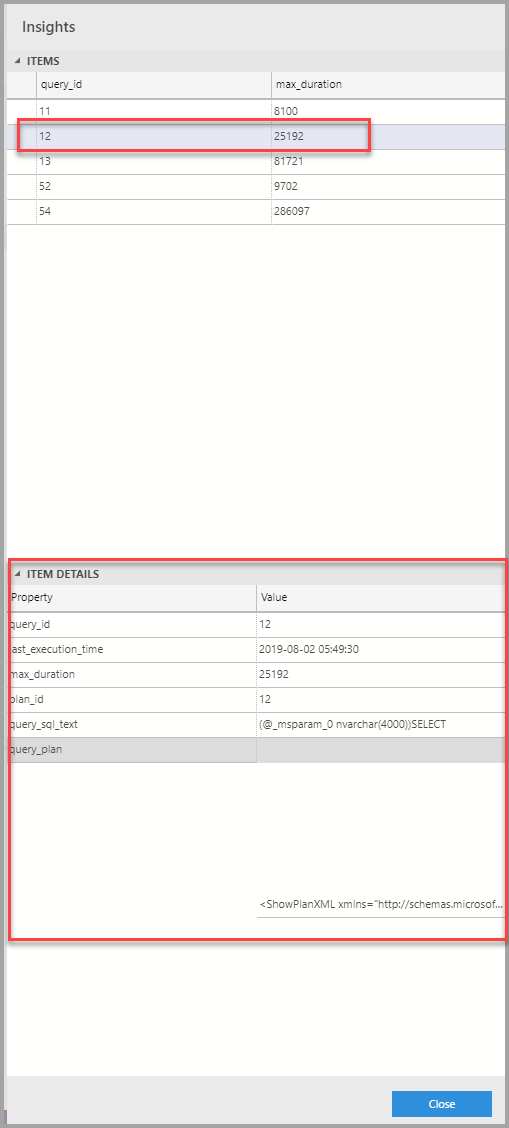
Tutup panel Wawasan .
Menampilkan rencana kueri
Klik kanan pada database TutorialDB dan pilih Kelola
Dari widget kueri lambat Untuk melihat informasi tambahan untuk widget wawasan, klik elipsis (...) di kanan atas, dan pilih Jalankan Kueri.
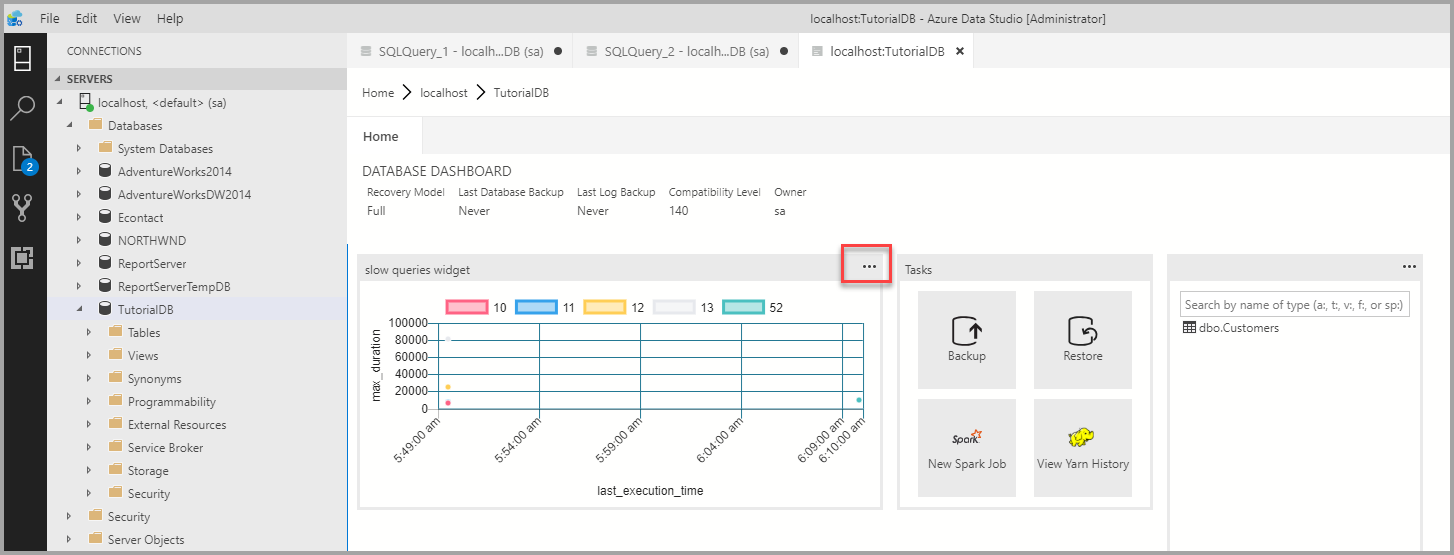
Sekarang Anda akan melihat jendela kueri baru dengan hasilnya.
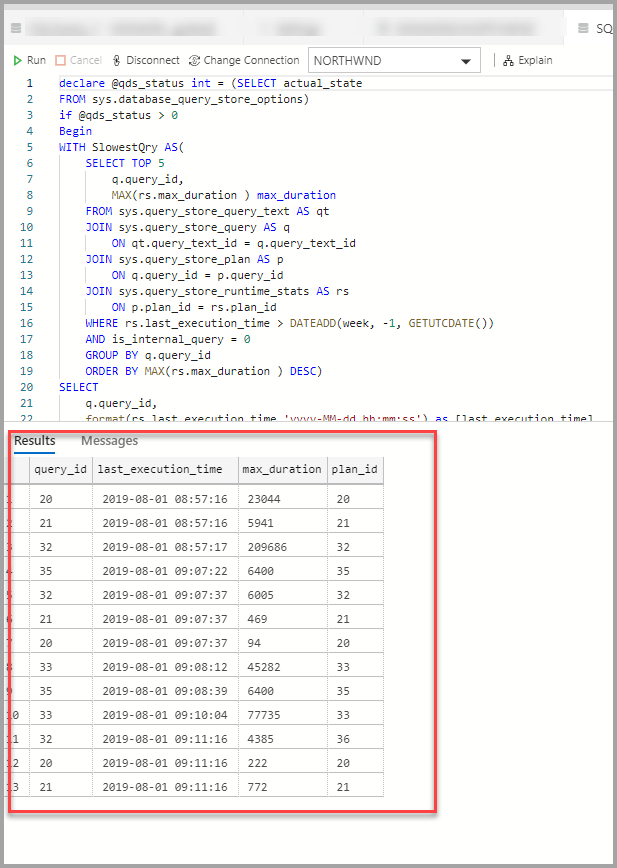
Klik Jelaskan.
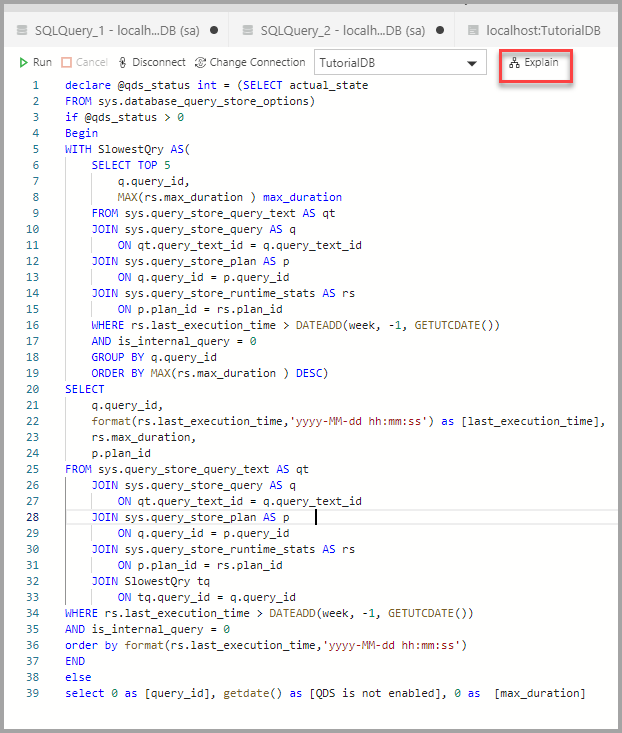
Tampilkan rencana eksekusi kueri:
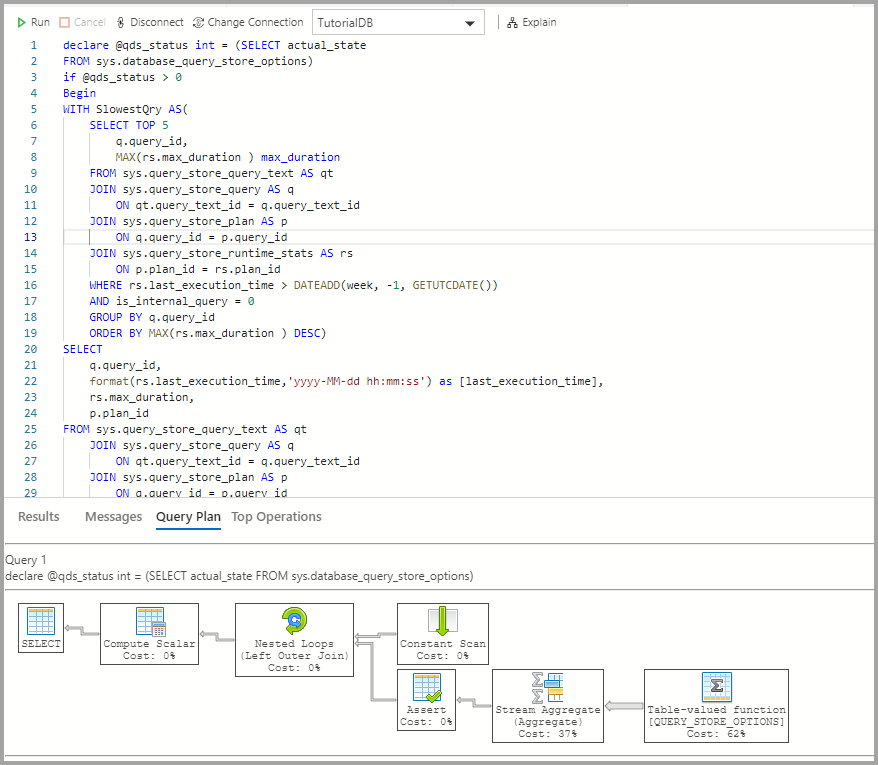
Langkah berikutnya
Dalam tutorial ini, Anda mempelajari cara:
- Mengaktifkan Penyimpanan Kueri pada database
- Menambahkan widget wawasan ke dasbor database
- Menampilkan detail tentang kueri terlambat database
- Menampilkan rencana eksekusi kueri untuk kueri lambat
Untuk mempelajari cara mengaktifkan wawasan sampel penggunaan ruang tabel, selesaikan tutorial berikutnya:
Saran dan Komentar
Segera hadir: Sepanjang tahun 2024 kami akan menghentikan penggunaan GitHub Issues sebagai mekanisme umpan balik untuk konten dan menggantinya dengan sistem umpan balik baru. Untuk mengetahui informasi selengkapnya, lihat: https://aka.ms/ContentUserFeedback.
Kirim dan lihat umpan balik untuk